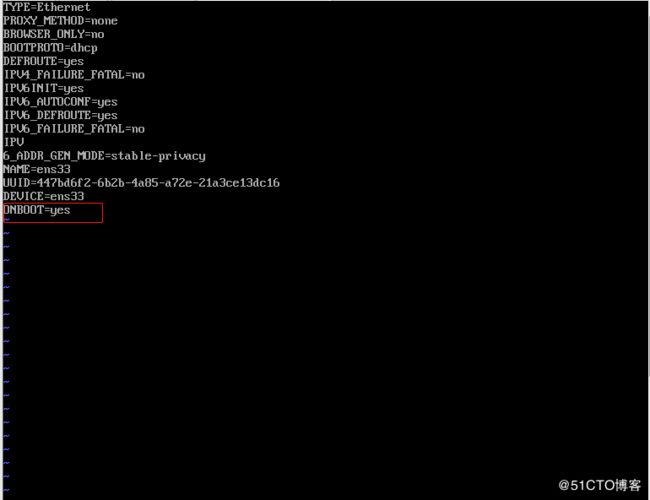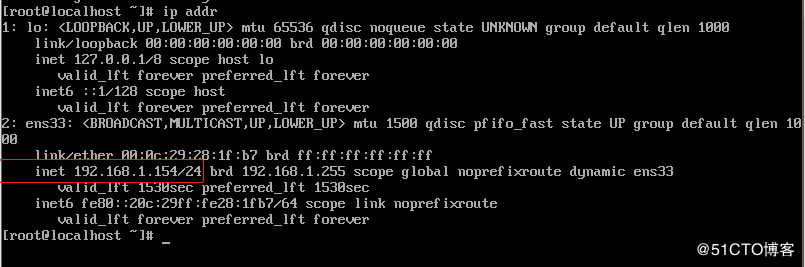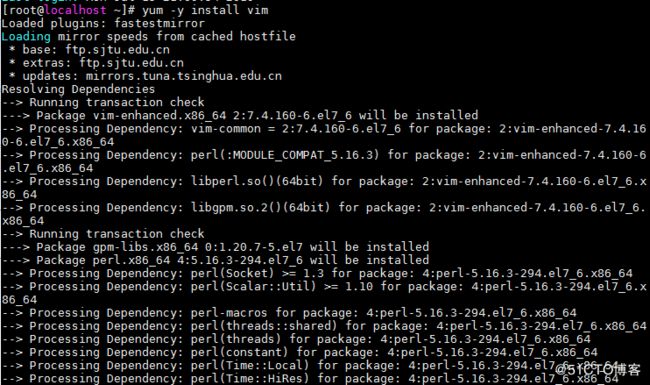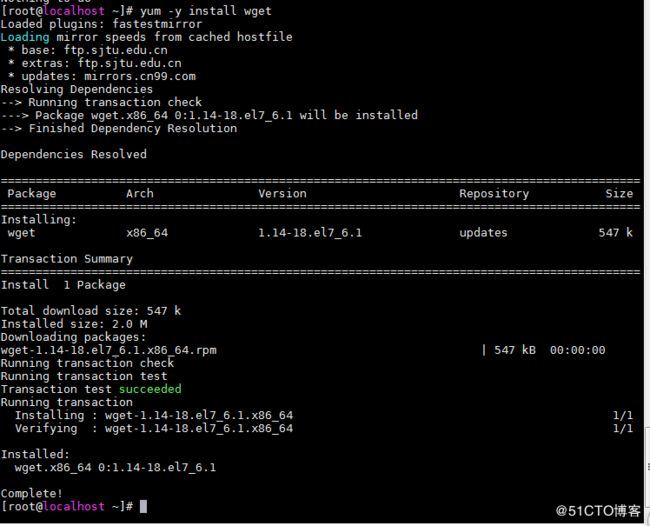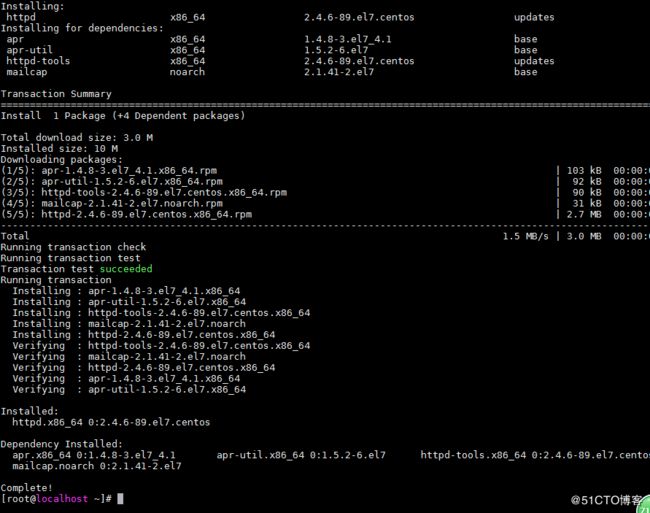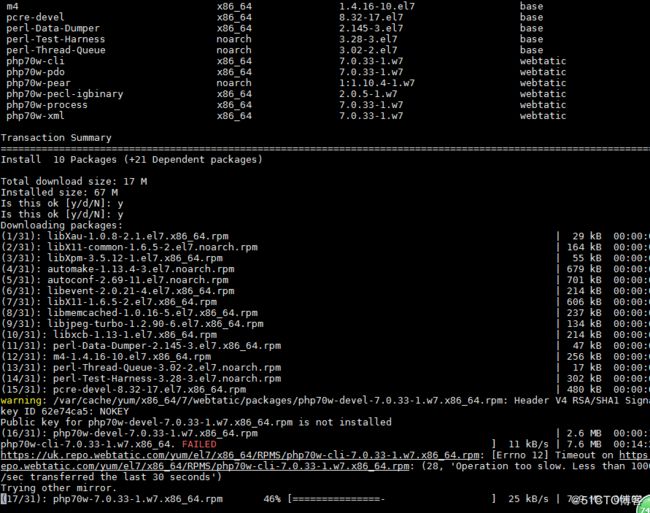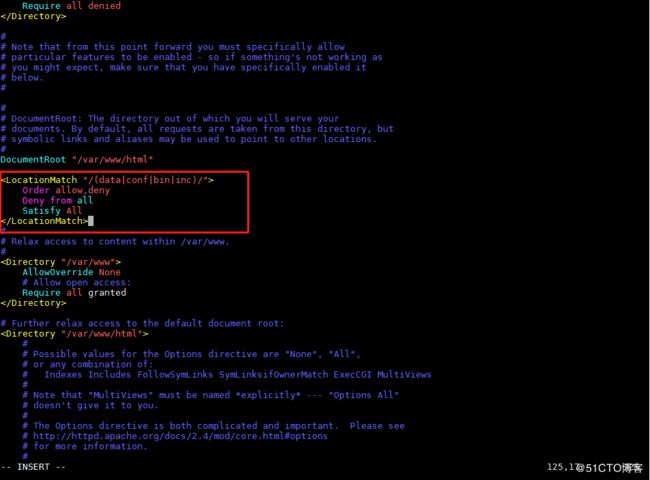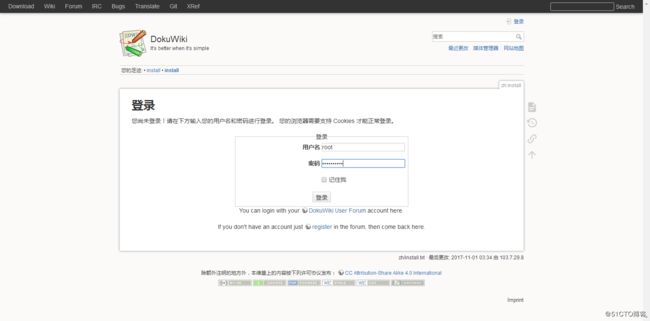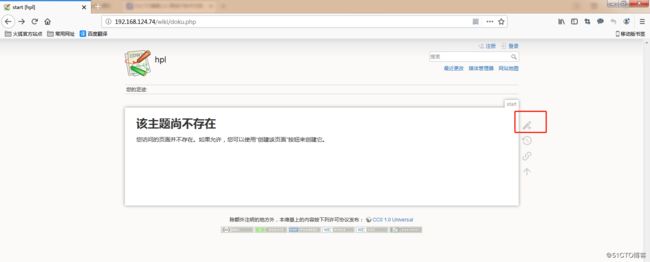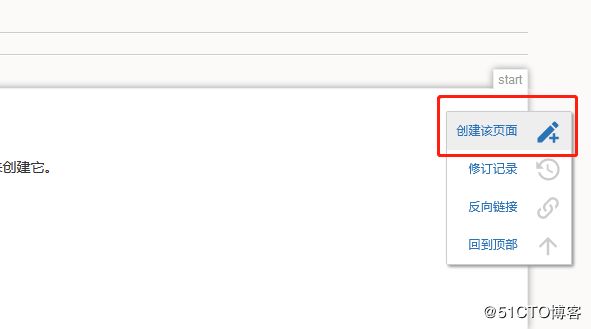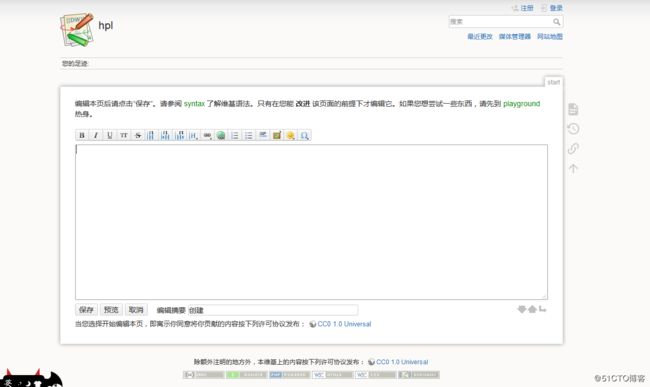Linux最小化安装网络配置
配置网络ip
1. vi /etc/sysconfig/network-scripts/ifcfg-ens33(将选中的部分改为yes)2. 保存退出并重启网络
service network restart3.最小化安装没有ifconfig
要用ip addr查看ip地址ssh连接到MobaXterm
下载dokuwiki前安装必要工具
安装vim
yum -y install vim安装wget
yum -y install wget安装net-tools(已安装过)
安装 curl
下载安装dokuwiki(PHP7)
一.安装apache
1.yum安装apache 2.4
# yum install -y httpd2.安装完成,检查下apache服务状态,刚安装完是关闭的,需要启动apache
# systemctl status httpd#systemctl start httpd
3.防火墙开启80端口(默认端口)18年开始,域名需要备案,过程有点小烦,如果急于域名测试站点,会比较头大。修改http默认的端口可以绕过域名备案。
#firewall-cmd --add-port=80/tcp --permanent
#firewall-cmd --reload二.安装PHP7
1.安装php7以及扩展
#rpm -Uvh https://dl.fedoraproject.org/pub/epel/epel-release-latest-7.noarch.rpm#rpm -Uvh https://mirror.webtatic.com/yum/el7/webtatic-release.rpm#yum install php70w php70w-common php70w-fpm php70w-opcache php70w-gd php70w-mysqlnd php70w-mbstring php70w-pecl-redis php70w-pecl-memcached php70w-devel#systemctl restart httpd(重新启动httpd)三.下载dokuwiki
下载dokuwiki解压到http跟目录下
wget -c http://download.dokuwiki.org/src/dokuwiki/dokuwiki-stable.tgz //下载网站安装压缩包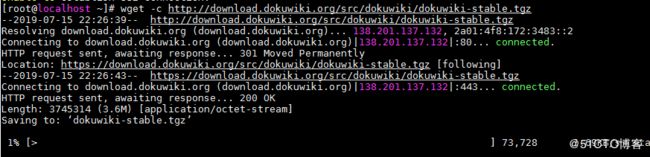
#tar -xzvf dokuwiki-stable.tgz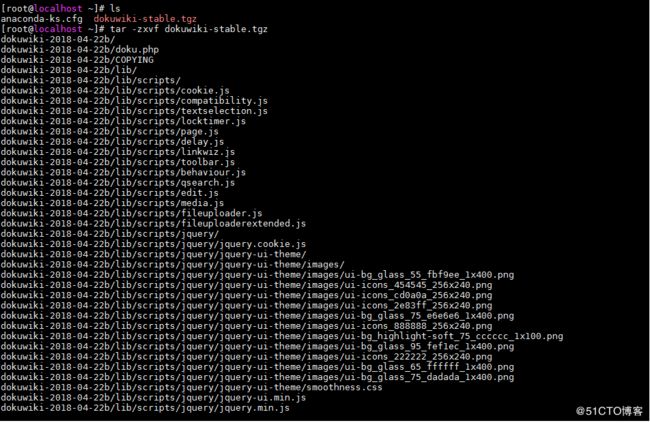
#mv dokuwiki-2018-04-22b/ /var/www/html/wiki/dokuwiki系统环境配置
更改wiki目录权限,修改目录下文件的group和user (group和user要根据apache配置文件httpd.conf来)
#chown -R apache:apache /var/www/html/wiki/
apache配置文件控制目录不可访问:
#vim /etc/httpd/conf/httpd.conf (或使用vi)
Order allow,deny
Deny from all
Satisfy All
#systemctl restart httpd安装wiki
关闭防火墙
systemctl stop firewalld.service
setenforce 0
进入 浏览器,进入url:【域名(IP)/wiki/install.php】,打开安装页面在页面上设置wiki站点语言、定义站点名称、创建管理员等点击“保存”后,即开始安装,完成就进入新建的dokuwiki站点了